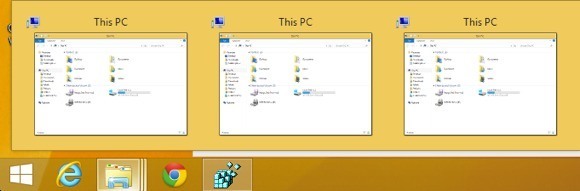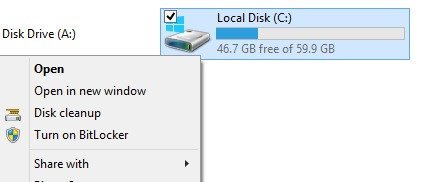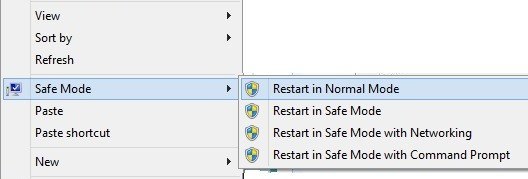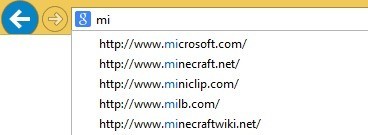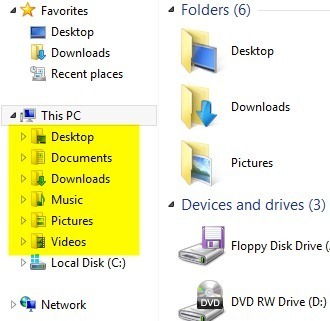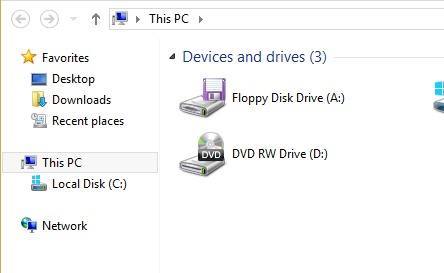Systemy Windows 8 i 8.1 są kontrowersyjne, ponieważ zmieniły sposób, w jaki system Windows zasadniczo działał i przy każdym kolejnym wydaniu, cofają się w połowie. Na przykład Windows 8.1 pozwalał użytkownikom na uruchamianie bezpośrednio na pulpicie, ale trzeba było ręcznie zmienić to ustawienie.
W kolejnej aktualizacji, która wkrótce zostanie nazwana Windows 8.1 Update 1, każde urządzenie bez dotykania automatycznie uruchom z pulpitu. Będą także dodawać przycisk zasilania do ekranu startowego, więc nie musisz już wchodzić do menu Charms. W każdym razie jest to po prostu wielki bałagan z dwóch światów i ciągle się zmienia wraz z każdym wydaniem, co z pewnością wprowadzi zamieszanie i irytuje więcej ludzi.
W każdym razie, jeśli używasz Windows 8, oto kilka przydatnych usprawnień rejestru którego używałem przez jakiś czas, dzięki którym system operacyjny był bardziej znośny. Poprzednio pisałem o 10 hacków rejestru dla Windows 8, ale uważam, że te poniżej są bardziej przydatne na co dzień. Jeśli masz jakieś własne poprawki rejestru, które chcesz udostępnić, możesz je opublikować w komentarzach! Pamiętaj również, że powinieneś zrestartować swój komputer po każdej edycji rejestru, aby mógł on działać.
Pasek zadań - Pojedyncze kliknięcia na skumulowanych programach
Domyślnie, jeśli masz program, który jest ułożony na pasku zadań, kliknięcie spowoduje wyświetlenie okna podglądu, w którym widać wszystkie otwarte okna.
W powyższym przykładzie Mam otwarte trzy okna Eksploratora i kiedy klikam ikonę na pasku zadań, pokazuje ona podgląd tych trzech okien. Następnie muszę kliknąć jedną z nich, aby otworzyć to konkretne okno. Zawsze uważałem to za całkowicie bezużyteczne. Tak, to jest fajnie wyglądające i wszystko, ale naprawdę nie jest aż tak wydajne.
Zamiast tego możesz zrobić małe usprawnienie rejestru, które po prostu przełączy Cię przez wszystkie otwarte okna, gdy klikniesz jednym kliknięciem! Nadal możesz najechać kursorem myszy nad ikoną i uzyskać podgląd wszystkich otwartych okien i kliknąć dowolny, który Ci się podoba, ale dzięki poprawce możesz po prostu kliknąć ikonę i szybko przejść do żądanego okna bez ładowania podglądu . Oto poprawka:
Edytor rejestru systemu Windows w wersji 5.00
; Zmień zachowanie pojedynczego kliknięcia na pasku zadań w systemie Windows 8
[HKEY_CURRENT_USER \ Software \ Microsoft \ Windows \ CurrentVersion \ Explorer \ Advanced]
"LastActiveClick" = dword: 00000001
Możesz przejść do rejestru ręcznie i dodaj go tam lub możesz otworzyć Notatnik i skopiować i wkleić powyższy kod do nowego pliku. Przeczytaj mój poprzedni wpis dotyczący dodawania niektórych opcji do menu kontekstowe w Windows 8, aby uzyskać instrukcje dotyczące tworzenia i uruchamiania pliku rejestru za pomocą Notatnika.
Dodaj czyszczenie dysku do menu kontekstowego
Uruchamiam czyszczenie dysku dość często na moim komputerze i denerwujące było wyszukiwanie go za każdym razem, gdy chcę go użyć. Możesz dodać opcję menu kontekstowego, aby za każdym razem, gdy klikniesz prawym przyciskiem na napędzie w systemie Windows 8 / 8.1, otrzymasz również opcję czyszczenia dysku.
Oto kod, który doda klucze do rejestru, aby to działało.
Edytor rejestru systemu Windows wersja 5.00
; Dodaje opcję "Oczyszczanie dysku" do menu kontekstowego dysku.
[HKEY_CLASSES_ROOT \ Dysk \ shell \ Oczyszczanie dysku]
"icon" = "cleanmgr.exe"
[HKEY_CLASSES_ROOT \ Dysk \ shell \ Disk cleanup \ command]
@ = "cleanmgr.exe / d% 1"
Menu kontekstowe trybu awaryjnego
Potrzebujesz uruchom system Windows 8 w trybie awaryjnym? Napisałem cały wpis na ten temat, ponieważ jest to królewski problem z przejściem do trybu awaryjnego w Windows 8. Musisz użyć msconfig, nacisnąć SHIFT, klikając Restart na pasku uroku lub użyć dysku odzyskiwania systemu.
A co by było, gdybyś mógł dodać opcje trybu awaryjnego do menu kontekstowego klikniętego prawym przyciskiem, jak pokazano poniżej:
Na szczęście geniusze w Osiem forów napisali rejestr hack z kilkoma plikami skryptowymi, które pozwalają dodać tę wspaniałą opcję do Windows 8 i Windows 8.1. Mają pełne instrukcje, jak zainstalować skrypty i możesz pobrać plik reg bezpośrednio ze swojej strony. Zdecydowanie sprawił, że uruchamianie w trybie awaryjnym było dla mnie wygodniejsze.
Dodawanie domen najwyższego poziomu do automatycznego wyszukiwania IE
Internet Explorer 11 w Windows 8 ma fajną funkcję, w której Podpowiesz strony, kiedy zaczniesz pisać. Na przykład, jeśli wpiszesz "mi", otrzymam tę listę:
Zauważysz domeny .com i .net w wyniki. Domyślnie istnieją cztery domeny, które są ustawione tak, aby pasowały do: .com, .net, .org i .edu. Jeśli chcesz, możesz dodać więcej do tej listy. Załóżmy, że pracujesz dla rządu lub mieszkasz w Wielkiej Brytanii lub w innym kraju i chcesz dodać to do listy sugestii, a następnie wystarczy uruchomić poniższy kod rejestru.
Edytor rejestru systemu Windows Wersja 5.00
; == Dodawanie dodatkowych adresów URL do automatycznych zapytań do przeglądarki Internet Explorer ==
[HKEY_LOCAL_MACHINE \ SOFTWARE \ Microsoft \ Internet Explorer \ Main \ UrlTemplate]
"5" = "www.% S.gov"
"6" = "www.% S.mil"
"7" = "www.% s.co.uk"
"8" = "www.% s.be"
"9" = "www.% s.de"
"10" = "www.% s.nl"
Możesz zmień te wartości na dowolne, na przykład .in dla Indii itd. Możesz również dodać dowolną liczbę lub dowolną liczbę. Po prostu upewnij się, że zaczyna się od 5 i przejdź dalej.
Usuń domyślne biblioteki systemu Windows
Kolejną modyfikacją, którą zawsze wykonuję w systemach Windows 8, jest usuwanie wszystkich domyślnych folderów biblioteki w Eksploratorze . Osobiście mam własne foldery do porządkowania treści i dlatego ich nie używam.
Znowu chłopaki w Osiem forów wymyśliłem plik reg, aby usunąć wszystkie te foldery z twojego systemu, abyś miał czyste okno Eksploratora w następujący sposób:
Jeśli podoba Ci się ten na komputerze stacjonarnym, który zazwyczaj znajduje się w Ulubionych, tak i ja zwykle go usuwam, nawet jeśli go używam. Teraz zamiast mieć mnóstwo folderów, których nigdy nie klikam, mam tylko listę dysków twardych i urządzeń zewnętrznych. Znacznie czystsze!
Oto kilka szybkich usprawnień rejestru dla systemu Windows 8 i Windows 8.1, które, mam nadzieję, sprawią, że będziesz bardziej wydajny z systemem operacyjnym. Jeśli masz jakieś własne poprawki, daj nam znać w komentarzach. Ciesz się!